Введение в создание Telegram-ботов
Telegram-боты - это мощные автоматизированные инструменты, которые могут выполнять самые разные задачи: от простых ответов на сообщения до сложных систем обработки данных. В этом руководстве мы подробно разберем весь процесс создания бота через официального бота BotFather, а затем научимся добавлять различные типы кнопок для улучшения взаимодействия с пользователями.
Часть 1: Создание бота через BotFather
Шаг 1: Поиск и запуск BotFather
-
Откройте Telegram и введите в поиске @BotFather
-
Нажмите на бота в результатах поиска
-
Нажмите кнопку "Start" для начала взаимодействия
Шаг 2: Создание нового бота
-
Отправьте команду
/newbot -
BotFather попросит ввести имя вашего бота (то, что будут видеть пользователи)
-
Затем нужно ввести username бота (должен оканчиваться на "bot", например: MyTestBot)
-
После успешного создания вы получите токен доступа в формате:
123456789:AAEe4f5G2h3i4j5k6l7m8n9o0p1q2r3s4t5u
Важно: токен - это пароль вашего бота, никому его не сообщайте!
Шаг 3: Основные настройки бота
BotFather позволяет настроить различные параметры:
-
/setdescription- установить описание бота -
/setabouttext- текст в профиле бота -
/setuserpic- установить аватарку -
/setcommands- установить список команд меню
Пример установки команд:
help - Помощь по боту start - Начать работу settings - Настройки
Часть 2: Добавление кнопок к боту
Типы кнопок в Telegram
-
Reply-клавиатура - появляется вместо обычной клавиатуры
-
Inline-клавиатура - прикрепляется к конкретному сообщению
-
Кнопки URL - ведут на внешние сайты
-
Callback-кнопки - для сложной логики без изменения сообщения
Метод 1: Reply-клавиатура
Пример кода на Python (библиотека python-telegram-bot):
from telegram import ReplyKeyboardMarkup reply_keyboard = [ ['Кнопка 1', 'Кнопка 2'], ['Кнопка 3', 'Кнопка 4'], ['Специальная кнопка'] ] markup = ReplyKeyboardMarkup(reply_keyboard, resize_keyboard=True) context.bot.send_message( chat_id=update.effective_chat.id, text="Выберите действие:", reply_markup=markup )
Особенности:
-
Заменяет обычную клавиатуру
-
Можно сделать кнопки разного размера
-
Параметр
resize_keyboard=Trueподгоняет размер
Метод 2: Inline-клавиатура
Пример кода:
from telegram import InlineKeyboardButton, InlineKeyboardMarkup keyboard = [ [ InlineKeyboardButton("Опция 1", callback_data='1'), InlineKeyboardButton("Опция 2", callback_data='2'), ], [InlineKeyboardButton("Перейти на сайт", url='https://example.com')] ] reply_markup = InlineKeyboardMarkup(keyboard) context.bot.send_message( chat_id=update.effective_chat.id, text="Пожалуйста, выберите:", reply_markup=reply_markup )
Особенности:
-
Не скрывает обычную клавиатуру
-
Можно комбинировать разные типы кнопок
-
Callback_data может содержать до 64 байт данных
Метод 3: Кнопки URL
from telegram import InlineKeyboardButton, InlineKeyboardMarkup keyboard = [ [InlineKeyboardButton("Посетить наш сайт", url='https://example.com')] ] reply_markup = InlineKeyboardMarkup(keyboard) context.bot.send_message( chat_id=update.effective_chat.id, text="Нажмите кнопку ниже, чтобы перейти на сайт:", reply_markup=reply_markup )
Метод 4: Кнопки с callback-данными
def button(update, context): query = update.callback_query query.answer() query.edit_message_text(text=f"Выбрана опция: {query.data}") from telegram.ext import CallbackQueryHandler application.add_handler(CallbackQueryHandler(button))
Часть 3: Практические примеры
Пример 1: Меню выбора товаров
keyboard = [ [InlineKeyboardButton("Категория 1", callback_data='cat1')], [InlineKeyboardButton("Категория 2", callback_data='cat2')], [InlineKeyboardButton("Корзина", callback_data='cart')], [InlineKeyboardButton("Поддержка", callback_data='support')] ] reply_markup = InlineKeyboardMarkup(keyboard)
Пример 2: Опрос/голосование
poll_keyboard = [ [InlineKeyboardButton("Вариант A", callback_data='poll_A')], [InlineKeyboardButton("Вариант B", callback_data='poll_B')], [InlineKeyboardButton("Вариант C", callback_data='poll_C')] ]
Пример 3: Многоуровневое меню
main_keyboard = [ [InlineKeyboardButton("Товары", callback_data='products')], [InlineKeyboardButton("О нас", callback_data='about')] ] products_keyboard = [ [InlineKeyboardButton("Электроника", callback_data='electronics')], [InlineKeyboardButton("Одежда", callback_data='clothes')], [InlineKeyboardButton("Назад", callback_data='main_menu')] ]
Часть 4: Обработка нажатий кнопок
Для Reply-клавиатуры
def handle_message(update, context): text = update.message.text if text == 'Кнопка 1': update.message.reply_text('Вы нажали кнопку 1') elif text == 'Кнопка 2': update.message.reply_text('Реакция на кнопку 2')
Для Inline-кнопок
def handle_callback(update, context): query = update.callback_query data = query.data if data == 'cat1': query.edit_message_text(text="Вы выбрали категорию 1") elif data == 'cat2': query.edit_message_text(text="Категория 2 выбрана")
Часть 5: Продвинутые техники
1. Динамическое изменение клавиатуры
def update_keyboard(update, context): # Получаем текущую клавиатуру keyboard = update.message.reply_markup.inline_keyboard # Модифицируем new_button = InlineKeyboardButton("Новая кнопка", callback_data='new') keyboard.append([new_button]) # Обновляем update.edit_message_reply_markup(InlineKeyboardMarkup(keyboard))
2. Кнопки с эмодзи
keyboard = [ [InlineKeyboardButton("👍 Нравится", callback_data='like'), InlineKeyboardButton("👎 Не нравится", callback_data='dislike')] ]
3. Кнопки с оплатой
from telegram import LabeledPrice prices = [LabeledPrice("Пожертвование", 1000)] # в копейках/центах context.bot.send_invoice( chat_id=update.effective_chat.id, title="Поддержать разработчика", description="Спасибо за вашу поддержку!", payload="donation", provider_token="YOUR_PROVIDER_TOKEN", start_parameter="donation", currency="RUB", prices=prices, reply_markup=InlineKeyboardMarkup([ [InlineKeyboardButton("Оплатить", pay=True)] ]) )
Часть 6: Лучшие практики
-
Логическая группировка - не более 3-5 кнопок в строке
-
Ясные подписи - пользователь должен понимать, что делает кнопка
-
Обратная связь - всегда подтверждайте действия пользователя
-
Адаптивность - меняйте клавиатуру в зависимости от контекста
-
Тестирование - проверяйте работу на разных устройствах
Часть 7: Решение проблем
Проблема 1: Кнопки не отображаются
-
Проверьте правильность формирования markup
-
Убедитесь, что передаете reply_markup в send_message
Проблема 2: Callback не работает
-
Проверьте, что добавили CallbackQueryHandler
-
Убедитесь, что callback_data не превышает 64 байта
Проблема 3: Кнопки выглядят неаккуратно
-
Используйте resize_keyboard=True для Reply-клавиатуры
-
Экспериментируйте с количеством кнопок в строке
Заключение
Создание Telegram-бота с интерактивными кнопками - мощный способ улучшить пользовательский опыт. Используя различные типы клавиатур и кнопок, вы можете создавать удобные интерфейсы для самых разных задач - от простых меню до сложных интерактивных систем.
Помните, что хороший бот - это не только техническая реализация, но и продуманный UX. Тестируйте разные варианты расположения кнопок, анализируйте поведение пользователей и постоянно улучшайте своего бота.